Inteligentní letový režim – DJI Mavic Pro Uživatelská příručka
Stránka 57
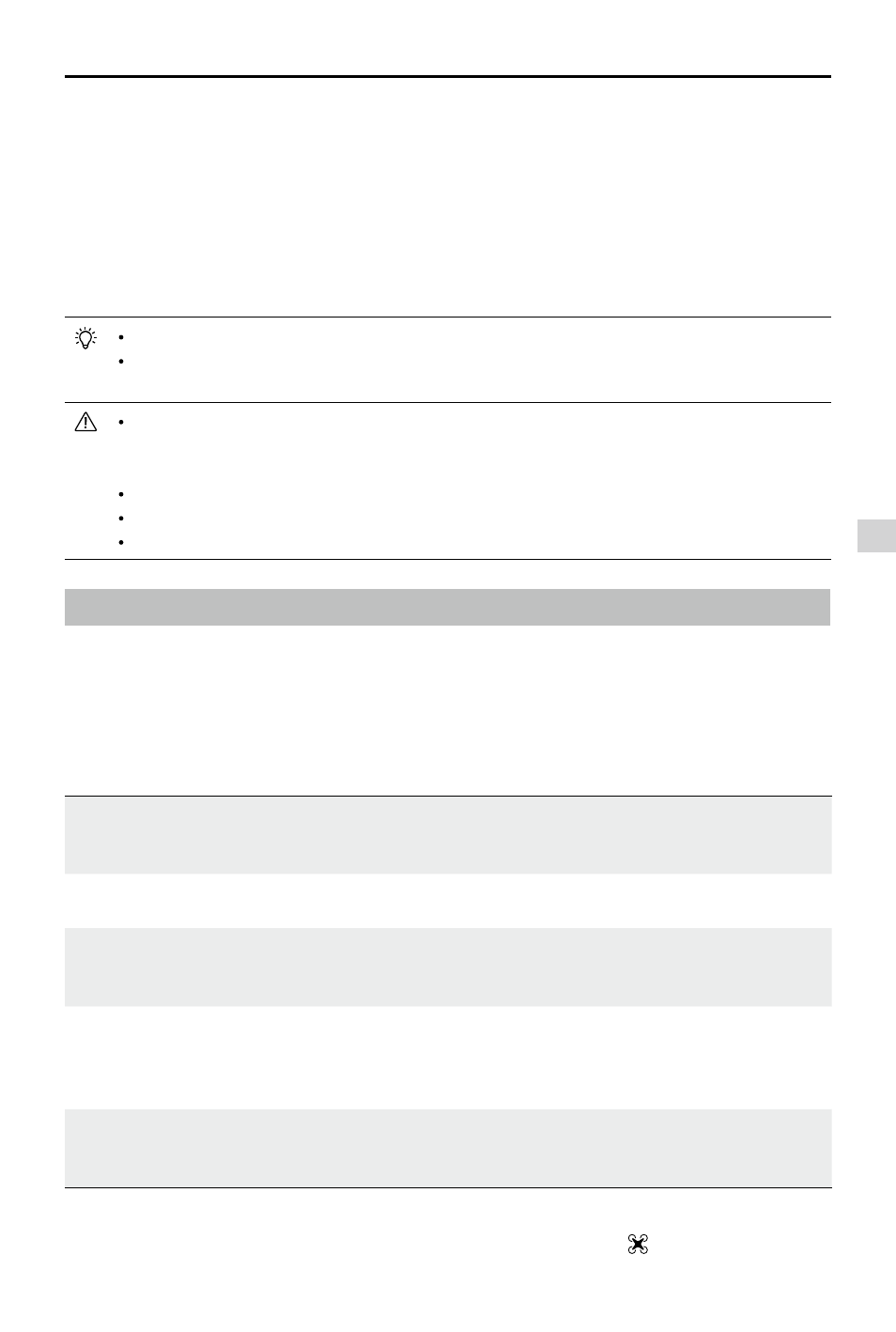
Příloha
©
2016 DJI Všechna práva vyhrazena.
57
Uživatelská příručka
Mavic Pro
1. Když jsou vysílač a dron vypnuty, připojte vysílač k počítači pomocí nabíjecího konektoru a kabelu s
konektorem Micro USB.
2. Zapněte vysílač a dron.
3. Spusťte aplikaci DJI Assistant 2 a přihlaste se pod svým účtem DJI.
4. Vyberte položku „Mavic Pro“ a na panelu nalevo klikněte na „Firmware Updates“ (Aktualizace firmwaru).
5. Vyberte verzi firmwaru, kterou chcete aktualizovat.
6. Vyčkejte na stažení firmwaru. Aktualizace firmwaru se spustí automaticky.
7. Po dokončení aktualizace firmwaru restartujte dron i vysílač.
Vysílač a dron lze aktualizovat samostatně.
pokud připojíte dron k počítači prostřednictvím konektoru Micro USB na dronu, můžete
aktualizovat pouze firmware dronu.
Aktualizace firmwaru zabere přibližně 15 minut. Během tohoto procesu je běžným jevem, že
výkyvný závěs se deaktivuje, kontrolka stavu dronu neobvykle bliká a dron provádí restart
systému. Vyčkejte v klidu na dokončení aktualizace.
Nezapomeňte, že počítač musí mít přístup k internetu.
Zajistěte, aby akumulátory byly nabity minimálně na 50 % kapacity.
Během aktualizace firmwaru neodpojujte dron od počítače.
Inteligentní letový režim
Inteligentní letový režim zahrnuje funkce Course Lock (Uzamknutí kurzu), Home Lock (Uzamknutí
výchozí pozice), Point of Interest (POI – Body zájmu), Follow Me (Sledování) a Waypoints (Body na
trase), které uživatelům usnadňují vytváření profesionálních leteckých snímků. Funkce uzamknutí kurzu
a uzamknutí výchozí pozice umožňuje uzamknout směrovou orientaci dronu, takže se pilot může lépe
soustředit na jiné úkony. Režimy Point of Interest, Follow Me a Waypoints zajistí, že dron na trase
automaticky provede předem stanovené letové manévry.
Course Lock
Uzamknutí kurzu. Touto funkcí můžete uzamknout aktuální směr přídě dronu a dron
se jej bude nadále držet. Dron poletí uzamčeným směrem bez ohledu na jiné snahy
o vybočení (změnu úhlu zatáčení).
Home Lock
Uzamknutí výchozí pozice. Chcete-li, aby se dron vrátil do své zaznamenané výchozí
pozice, zatlačte ovládací páku směrem dozadu.
Point of Interest
Bod zájmu. Dron bude automaticky kroužit okolo zvoleného objektu, takže se
uživatel může plně zaměřit na pořizování snímků tohoto bodu zájmu či natáčení
videa.
Follow Me
Funkce „Následuj mě“. Tato funkce vytvoří virtuální pouto mezi dronem a mobilním
zařízením, takže dron vám při vašem přesunu poletí neustále v patách. Mějte na
paměti, že činnost funkce Follow Me závisí na přesnosti signálu systému GPS ve
vašem mobilním zařízení.
Waypoints
Body na trase. V tomto režimu můžete zaznamenat letovou trasu a dron poté bude
tuto trasu prolétávat opakovaně, což vám umožní zaměřit se na ovládání parametrů
a orientace kamery. Letovou trasu lze uložit a později znovu použit.
Vícenásobný letový režim aktivujete tak, že před prvním použití inteligentního letového režimu spustíte
aplikaci DJI GO 4 a použijete volbu > Camera View (Pohled kamery) > > Multiple Flight Mode
(Vícenásobný letový režim).